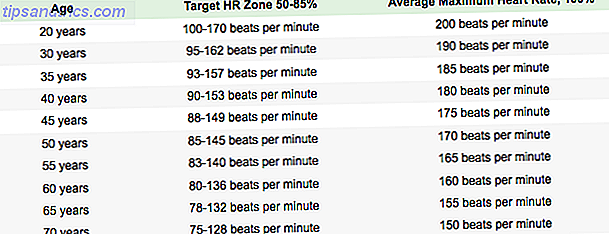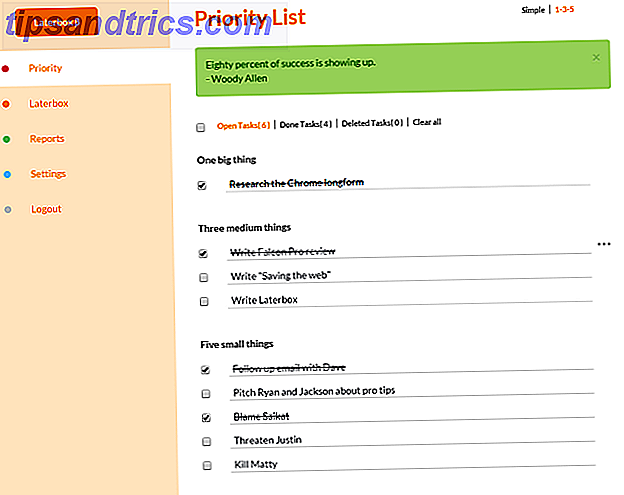YouTube ha un incredibile 1, 3 miliardi di utenti, con 5 miliardi di clip guardati ogni giorno. Questo non dovrebbe sorprendere: ognuno di noi ha la possibilità di caricare video. Se questi sono vlog 5 Vlogs di YouTube da mettere sul tuo video Web Watching List 5 Vlogs di YouTube da mettere sul tuo video Web Watching List So che a metà-tardo 2000, i vlog hanno governato Internet con la forma più pura di libertà di parola in il mondo. Tuttavia, anche se siamo in un decennio completamente diverso, sono abbastanza sicuro che vlogging ... Leggi di più, tutorial, video musicali 10 Video musicali di YouTube Garantito per infastidire i tuoi amici 10 Video musicali di YouTube Garantito per infastidire i tuoi amici Fastidiosi gli amici sono divertenti E poiché le persone si preoccupano molto della musica, uno dei modi migliori per arrivare a loro è costringerli a sedersi attraverso una canzone che odiano. Et voilà. Per saperne di più, filmati di videogiochi, film indipendenti o semplicemente momenti salienti di belle giornate, possono essere caricati tutti in pochi minuti.
Ecco cosa devi sapere.
Tre modi per caricare: Browser, App o Console
Attualmente, ci sono tre modi per caricare video su YouTube.
- Il metodo tradizionale di caricare un video modificato o webcam tramite il browser.
- Puoi anche utilizzare l'opzione mobile più flessibile per caricare video pre-registrati, modificati o diretti alla webcam tramite l'app YouTube Mobile.
- Infine, se utilizzi una PlayStation 4 Sony PlayStation 4 Pro Review Sony PlayStation 4 Pro Review PS4 Pro è un così grande miglioramento che vale la pena di eseguire l'upgrade o solo un esperimento fallito? Scopriamolo. Leggi di più o Xbox One console Microsoft Xbox One Review e Giveaway Microsoft Xbox One Review e Giveaway Le guerre della console sono ufficialmente infuriate, e abbiamo avuto abbastanza tempo con entrambi. Questo pone la domanda: come si confronta la Xbox One? Per saperne di più (e alcuni giochi sul Wii U Proprio come un Wii U? Questi giochi ti faranno desiderare di possedere un Wii U ancora? Questi giochi ti faranno desiderare uno Il Wii U non è così popolare come Xbox One e Ps4 Tuttavia, il 2015 potrebbe essere l'anno in cui tutto gira. Perchè? Per saperne di più), puoi caricare filmati di gioco direttamente su YouTube.
Con tre modi per condividere i tuoi video su YouTube, non dovrebbe sorprendere che 300 ore di video vengano caricate ogni singolo secondo. Nel corso degli anni, il processo di caricamento dei video è stato sviluppato, introducendo nuove funzionalità e un processo semplificato nel tempo.
Iniziamo!
1. Carica un video di YouTube dal tuo computer
Seduto davanti al tuo computer? L'opzione più semplice è visitare www.youtube.com e fare clic sul pulsante Carica, che troverai nell'angolo in alto a destra.
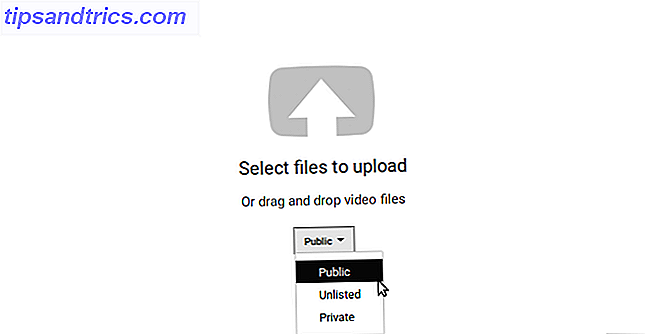
Nella schermata seguente, fai clic sulla freccia per caricare un file video dal tuo computer; puoi anche trascinare il video nella finestra del browser. È inoltre necessario impostare la privacy del video iniziale in questa fase: pubblica, non in elenco o privata .
È così semplice.
(In questa schermata vedrai anche un'opzione nella parte superiore della colonna di destra per importare i video.Se usi Google Foto, qualsiasi clip video sincronizzato con il tuo spazio di archiviazione di Google Drive può essere facilmente importato qui, risparmiando potenzialmente tempo.)
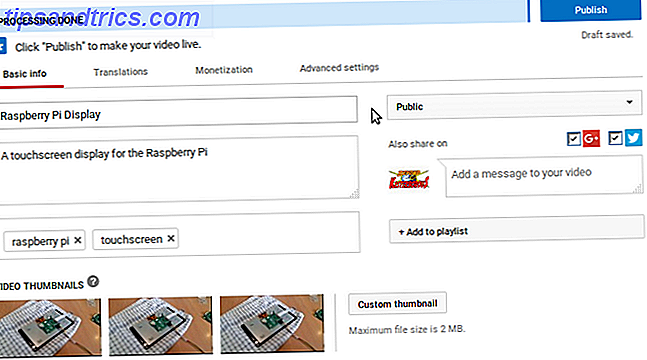
Durante il caricamento del video, verrai indirizzato alla schermata delle informazioni di base . Qui, aggiungi un titolo per il video, una descrizione e qualsiasi tag pertinente. I tag sono utili per aiutare le persone a trovare il tuo video su YouTube e Google, quindi assicurati che siano pertinenti. Allo stesso modo, assicurati che il tuo titolo includa termini che le persone potrebbero cercare.
Ad esempio, se si tratta di un video time-lapse 10 video in time-lapse incredibili (e come farsi proprio) 10 video in time-lapse incredibili (e come crearli da soli) i video time-lapse sono un ottimo modo per catturare il mondo intorno a te in azione. Ecco come renderli insieme ad alcuni fantastici esempi dal web. Leggi di più, includi "time lapse" nel titolo.
Contrassegni anche le caselle di controllo per Google+ e Twitter. Utilizzali per assegnare l'autorizzazione a YouTube per aggiornare questi feed ogni volta che carichi un video. Questo ti aiuterà a trovare gli spettatori! Infine, in questa schermata, controlla le opzioni di anteprima. È possibile sostituire la miniatura per un'immagine caricata in seguito. Per ora, scegli semplicemente la migliore offerta.
Controlla Impostazioni avanzate e Pubblica
Il prossimo passo è passare alla schermata Traduzioni. Qui, fai clic su Seleziona lingua per scegliere la lingua appropriata e, se vuoi che siano disponibili le traduzioni, aggiungi alcune lingue da tradurre a destra. I risultati non saranno perfetti, ma saranno abbastanza buoni; Se vuoi una traduzione professionale, puoi acquistarla tramite il link in basso.
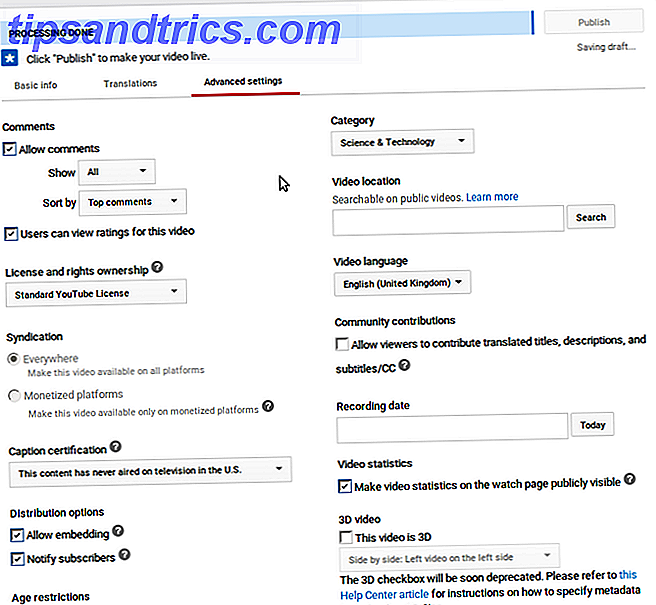
Dopodiché, vai alle Impostazioni avanzate e imposta le tue preferenze per il video, ad esempio Commenti, Categoria video, Limiti di età e così via. Quando hai finito, fai clic su Pubblica per rendere il video live su YouTube!
Vedrai quindi le opzioni per condividere, incorporare o inviare tramite email il video. Usali come ritieni opportuno, quindi siediti e rilassati. Il tuo video è stato caricato!
A questo punto, puoi andare a guardare il video, apportare alcune modifiche tramite il pulsante Torna a modifica, oppure andare a Gestione video per ottenere una panoramica dei video sul tuo account (vedi sotto). Puoi anche fare clic su + Aggiungi altri video se hai altro da fare.
2. Crea e carica un video YouTube tramite il tuo smartphone
Utilizzando uno smartphone o un iPhone Android, puoi facilmente caricare i video su YouTube direttamente dall'app.
Tutto ciò che devi fare è toccare l'icona della videocamera per iniziare. Sarai immediatamente portato a una visualizzazione di tutti i video sul tuo dispositivo, quindi tocca quello che vuoi caricare. Nella schermata successiva, noterai due funzioni chiave.
- Gli strumenti di modifica in alto. Torneremo a quelli.
- Campi titolo e descrizione, che individuerai scorrendo verso il basso. Le impostazioni sulla privacy possono anche essere trovate qui.
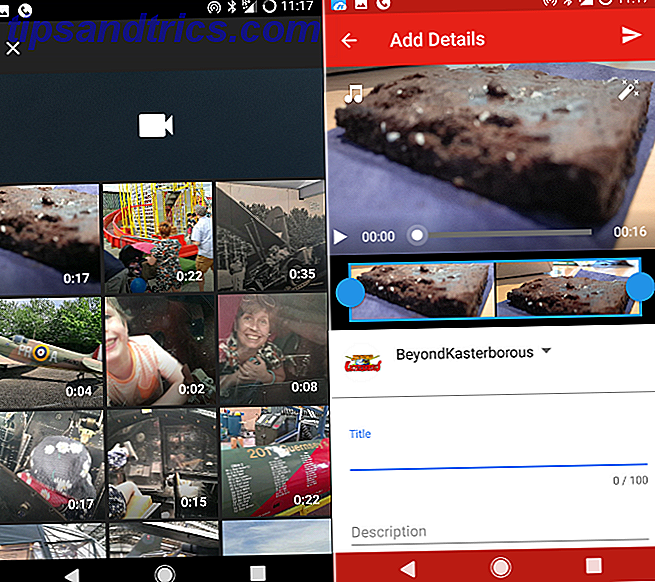
Ora, quegli strumenti di modifica. Hai individuato la sequenza temporale del video, evidenziata in blu? Puoi utilizzare questo per ritagliare il video in una clip specifica che desideri condividere. Trascina semplicemente i segnaposto sui punti iniziale e finale.
In alto a sinistra, vedrai l'opzione per aggiungere musica. Puoi scegliere tra l'audio fornito da Google o i brani salvati sul tuo dispositivo. I brani possono essere visualizzati in anteprima con il pulsante di riproduzione prima di toccare + per aggiungere la tua scelta.
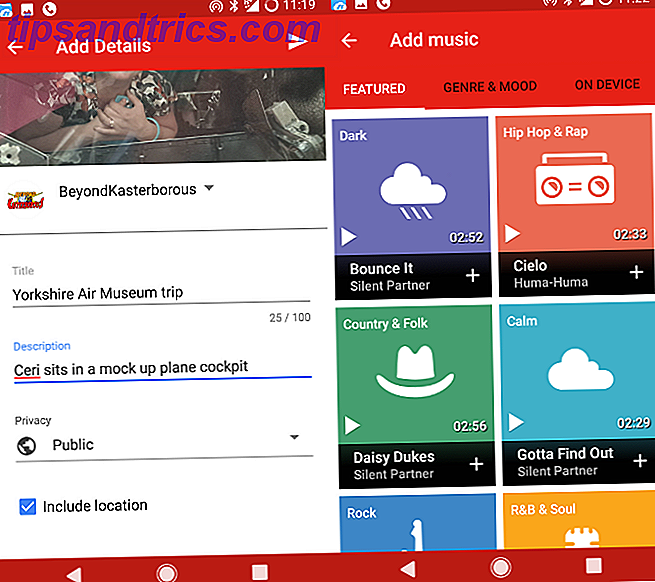
Nel frattempo, in alto a destra, troverai il pulsante dei filtri. Sono disponibili diverse opzioni inusuali. Seleziona quello desiderato, quindi fai clic su Riproduci per visualizzare l'anteprima della vista con il filtro applicato.
Una volta che sei soddisfatto di queste scelte, fai clic sulla freccia nell'estrema in alto a destra della finestra dell'app. Il video verrà caricato. È così semplice.
Puoi usare anche il tuo tablet!
Vale la pena ricordare che un iPad o un tablet Android può anche essere utilizzato per caricare video su YouTube. Se hai strumenti di modifica sul tuo dispositivo per produrre un video, questi saranno utili, così come la fotocamera integrata del dispositivo.
Il caricamento attraverso l'app è quasi identico all'esperienza dello smartphone, quindi dovrebbe essere applicato tutto ciò che hai appena letto.
Apportare modifiche tramite Gestione video
Una volta caricato, il tuo video è pronto per essere visualizzato. In effetti, è consigliabile dare una buona occhiata a ciò che sta accadendo con esso. Occasionalmente, possono verificarsi problemi con i video di YouTube dopo il caricamento. Piuttosto che lasciare i tuoi spettatori senza nulla da guardare, prenditi il tempo per esaminarli.
Hai bisogno di apportare modifiche? Utilizza Gestione video, disponibile nella visualizzazione del browser desktop di YouTube. Sei sezioni sono disponibili qui.
- Informazioni e impostazioni : questa è la schermata principale a cui aggiungi il titolo e la descrizione. Tutte le modifiche che devi apportare ai dettagli esistenti dovrebbero essere fatte qui
- Miglioramenti : i problemi visivi e le modifiche al bilanciamento del tono possono essere apportate qui. Le modifiche apportate qui possono essere riviste in tempo reale, consentendo di verificare le correzioni rapide, i filtri e gli effetti di sfocatura prima di aggiornare il video.
- Audio : devi aggiungere musica al tuo video? Puoi accedere alla raccolta di brani di oltre 150.000 di Google tramite questa schermata, che può essere combinata con l'audio esistente o sostituirla completamente. Puoi salvare la modifica sul tuo video esistente o Salva come nuovo video .
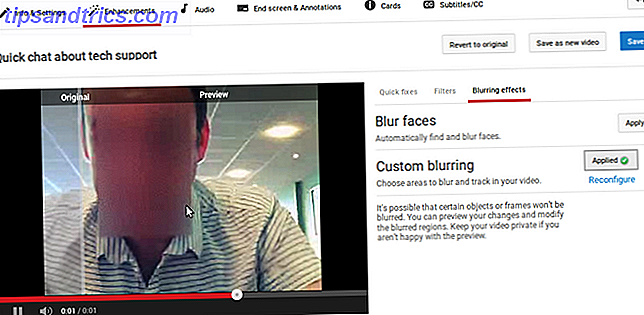
- Schermata finale : con questa scheda è possibile creare messaggi da visualizzare sullo schermo e aggiungere un nuovo video per i collegamenti alla fine del video.
- Schede : simili alla schermata finale, puoi utilizzarla per collegarti ad altri video. La scheda verrà visualizzata come collegamento nella parte superiore dello schermo e può essere posizionata in qualsiasi punto del video.
- Sottotitoli / CC : se vuoi che il tuo video sia apprezzato da coloro che hanno problemi di udito o che hanno il suono disattivato, seleziona semplicemente una lingua su questo schermo. La tecnologia di Google consentirà la creazione di didascalie.
È davvero uno strumento per gestire i tuoi video! Per aprire Gestione video, fai clic sull'immagine del tuo profilo nell'angolo in alto a destra della finestra del browser YouTube e fai clic su Creator Studio . Troverai Gestione video elencati a sinistra.
3. Carica il video del videogioco dalla tua console
Vuoi mostrare i tuoi progressi nei tuoi videogiochi preferiti? I caricamenti di YouTube sono possibili per i giocatori di PlayStation 4 e Xbox One! I giocatori di PC possono anche caricare direttamente su YouTube, ma questo in genere dipende dal gioco, quindi controlla se questa opzione è supportata.
Se possiedi una Sony PlayStation 4 e desideri caricare i migliori momenti di gioco su YouTube, questo video dovrebbe aiutare:
Nel frattempo, gli utenti di Xbox One dovrebbero seguire queste istruzioni.
In breve, queste console registreranno le riprese del gioco senza l'uso di schede di acquisizione. Finché la tua console è connessa a Internet (e chi no?) Sarai in grado di caricare su YouTube.
Carica slideshow, musica o persino podcast
YouTube non supporta solo video. Puoi anche caricare le tue presentazioni, o anche musica o podcast. Creare una presentazione su YouTube ti dà alcuni strumenti utili per produrre un risultato lucido.
Se si desidera creare una presentazione, fare clic sullo stesso pulsante Carica come si farebbe durante la creazione di un video. Questa volta, guarda nella colonna di destra. Qui troverai due opzioni per creare video: il primo con una presentazione fotografica . Fai clic su Crea per iniziare.
Avrai la possibilità di scegliere tra le foto già caricate, sfogliare gli album fotografici o caricare nuove immagini dal tuo computer. Ancora una volta, puoi trascinare le immagini nella finestra del browser per caricarle.
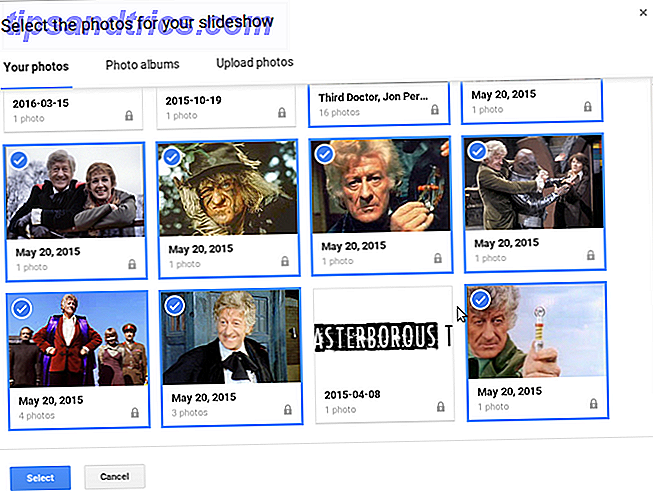
Fare clic su Seleziona per procedere, quindi rivedere la selezione. Qui puoi eliminare le immagini o fare clic con il tasto sinistro del mouse e trascinare per riordinarle. Puoi anche fare clic sul pulsante in alto a destra per aggiungere altre foto . Quando sei felice, tocca Avanti per vedere un'anteprima della presentazione. Lungo la parte inferiore della finestra del video, vedrai le opzioni per modificare la durata della diapositiva (qualsiasi cosa da 1 a 10 secondi o adatta alla musica ), l' effetto Diapositiva ( Nessuno o Pan & Z oom ) e la transizione . Attualmente sono disponibili 14 transizioni, da salviette in stile Star Wars a semplici (ma efficaci) dissolvenze incrociate.
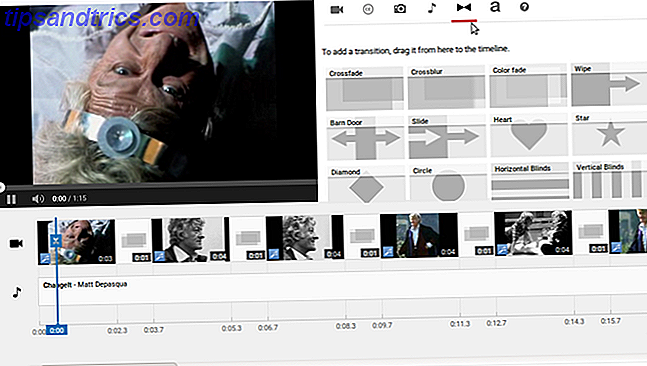
Sulla destra, seleziona il tuo audio preferito. Puoi anche selezionare Nessun audio . E se vuoi un maggiore controllo sulla creazione, puoi fare clic sul pulsante Avanzate . Verrà visualizzato l'editor video completo, che ti illustreremo in dettaglio più avanti. Nota che il tuo audio può essere caricato attraverso questa schermata, semplicemente trascinandolo nella timeline.
Altre opzioni di caricamento della slideshow
Se si desidera caricare musica originale senza il problema di creare un video, si hanno tre opzioni. Uno è quello di utilizzare lo strumento di presentazione, come descritto sopra. Un altro è usare un servizio online, come clipconverter.cc. La terza opzione disponibile è di utilizzare un editor di video di terze parti per aggiungere l'audio ad alcune foto, quindi caricare il file esportato su YouTube.
È una situazione simile per i podcast - abbiamo già visto come caricare i podcast su YouTube 3 modi per aggiungere il tuo podcast solo audio a YouTube 3 modi per aggiungere il tuo podcast solo audio a YouTube Il terzo sito Web più grande del mondo non ti lascerà carica l'audio senza un video di accompagnamento. Massimizza il profilo del tuo podcast includendolo su YouTube con questi tre soluzioni alternative. Leggi di più .
Modifica il tuo video online su YouTube
Sebbene tu preferisca usare il tuo software di editing, YouTube ha un ottimo editor online, adatto per aggiungere video, immagini fisse, transizioni e persino musica e titoli.
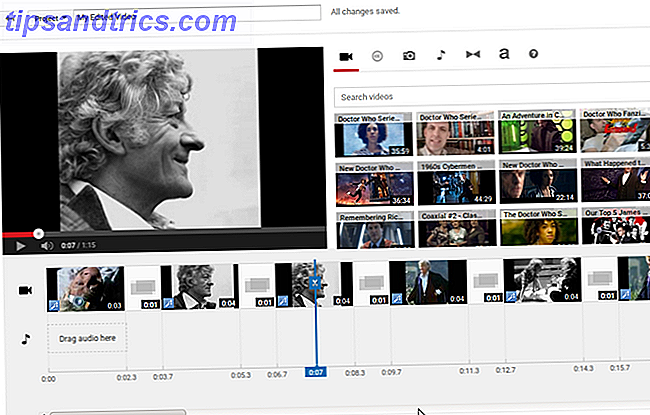
Per accedervi, premi il pulsante Carica nella finestra principale di YouTube e cerca il pulsante Modifica nella colonna in basso a destra, sotto Editor video.
I video clip, che devono essere stati precedentemente caricati o importati, possono essere trascinati nella timeline e tagliati e ritagliati secondo necessità. Le transizioni possono essere aggiunte, trascinate e rilasciate tra i clip. Il video può anche essere riparato, con strumenti di stabilizzazione e slow motion tra le soluzioni utili. È anche possibile aggiungere facilmente filtri e didascalie.
Una volta che hai finito qui, fai semplicemente clic su Crea video per iniziare il processo di aggiunta del solito titolo e descrizione.
Il futuro della televisione: nelle tue mani!
Tutti hanno gli strumenti e la possibilità di caricare su YouTube. Qualsiasi tipo di programma che puoi immaginare può essere prodotto e caricato sul tuo canale. E tutto ciò di cui hai bisogno è uno smartphone, un PC o una console di gioco.
È persino possibile trasmettere in streaming con YouTube (sebbene Facebook sia una buona alternativa qui), utilizzando lo smartphone o il PC con l'opzione Live Streaming di YouTube. Questo è adatto per eventi o semplicemente lunghe chat. Ti potrebbe anche piacere trasmettere una chat di gruppo su Google Hangouts tramite YouTube [LINK].
Qual è il tuo modo preferito per caricare su YouTube? Hai un canale YouTube? Raccontaci di seguito!
Credito d'immagine: Rawpixel.com tramite Shutterstock.com